Win10正式版怎么去掉快捷小箭头
发布时间:2017-02-28 16:03
相关话题
快捷方式图标中的小箭头的存在影响图标的整体美观,那么Win10正式版怎么去掉快捷小箭头呢?下文小编就分享了Win10正式版去掉快捷小箭头的方法,希望对大家有所帮助。

Win10正式版去掉快捷小箭头方法
新建一个txt文本文档,然后把以下命令复制到其中:
reg add “HKEY_LOCAL_MACHINESOFTWAREMicrosoftWindowsCurrentVersionExplorerShell Icons” /v 29 /d “%systemroot%system32imageres.dll,197″ /t reg_sz /f
taskkill /f /im explorer.exe
attrib -s -r -h “%userprofile%AppDataLocaliconcache.db”
del “%userprofile%AppDataLocaliconcache.db” /f /q
start explorer
pause
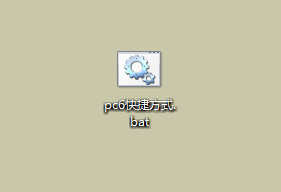
保存之后,把这个文本文档重命名为后缀扩展名为bat的批处理文件,然后运行它即可
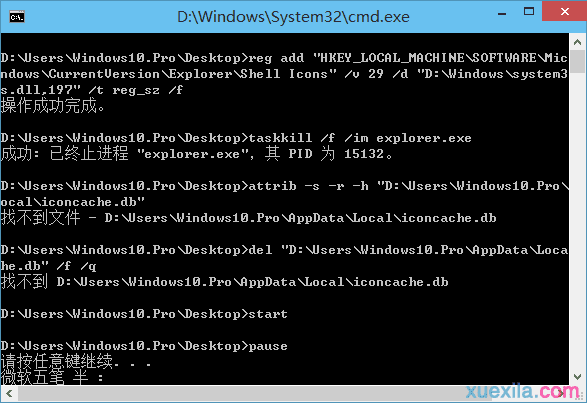
Win10正式版怎么去掉快捷小箭头相关文章:
1.Win10系统怎么去掉桌面快捷方式蓝色箭头
2.Win10系统怎么去掉桌面快捷方式蓝色箭头
3.Win10系统如何去掉快捷方式的字样
4.win10怎么去除桌面快捷方式图标小箭头
5.快捷方式小箭头怎么去掉
6.如何去除win10桌面快捷方法小箭头

Win10正式版怎么去掉快捷小箭头的评论条评论